ConsumerMapStyle
類別具有 setter 和 getter 方法,可提供動態自訂功能
標記和折線。此類別是使用 以非同步方式公開
ConsumerController.getConsumerMapStyle()
方法。
UI 自訂項目在裝置旋轉時仍會保持有效,直到
ConsumerController
就會從容器中卸離
自訂標記
設定標記類型及其屬性的方法為 ConsumerMapStyle.setMarkerStyleOptions()。您的自訂
標記選項會覆寫 Consumer SDK 提供的預設值。
如要還原預設值,請使用空值呼叫 setMarkerStyleOptions()
MarkerOptions 參數的值。擷取啟用中的MarkerOptions
使用
getMarkerStyleOptions()。
標記類型
您可以運用下列標記自訂標記:
TRIP_PICKUP_POINTTRIP_DROPOFF_POINTTRIP_INTERMEDIATE_DESTINATIONTRIP_VEHICLE
行程監控期間,螢幕會顯示TRIP_PICKUP_POINT和 TRIP_DROPOFF_POINT。
行程監控期間,TRIP_VEHICLE 會顯示。標記圖示不會改變
根據行程的實際交通工具類型而定。Consumer SDK 更新
在監控行程期間,TRIP_VEHICLE 圖示的旋轉角度會模仿
實際車輛的行為。
標記選項
每個標記可用的自訂屬性均具備
「Google 地圖」提供的房源
MarkerOptions。
MarkerOptions 是使用其建構函式建構而成,而自訂屬性是以「Setter」指定style 方法。
每個屬性都會提供預設值,因此您只需要指定自訂值。
如要關閉標記,請將 visible 設為 false。
請務必提供足夠資料,以便您自行使用 UI 元素。
範例
Java
// Initializing marker options.
consumerController
.getConsumerMapStyle()
.addOnSuccessListener(
consumerMapStyle -> {
consumerMapStyle.setMarkerStyleOptions(
MarkerType.TRIP_VEHICLE,
new MarkerOptions()
.visible(false));
});
// Reset marker options to default values.
consumerMapStyle.setMarkerStyleOptions(MarkerType.TRIP_VEHICLE, null);
Kotlin
// Initializing marker options.
consumerController
.getConsumerMapStyle()
.addOnSuccessListener({ consumerMapStyle ->
consumerMapStyle.setMarkerStyleOptions(MarkerType.TRIP_VEHICLE, MarkerOptions().visible(false))
})
// Reset marker options to default values.
consumerMapStyle.setMarkerStyleOptions(MarkerType.TRIP_VEHICLE, null)
自訂折線
折線自訂功能是使用 ConsumerMapStyle.setPolylineStyleOptions 方法設定。設定自訂折線選項
會覆寫 Consumer SDK 提供的預設值。預設值
但只要呼叫 setPolylineStyleOptions 即可還原
PolylineOptions 參數的值為空值。有效
PolylineOptions可以使用
getPolylineStyleOptions 方法。
折線類型
您可以自訂下列折線類型:
ACTIVE_ROUTEREMAINING_ROUTE
行程監控期間,ACTIVE_ROUTE和REMAINING_ROUTE顯示為
代表車輛路線。
折線屬性
每條折線的可自訂屬性都是由 Google 地圖 PolylineOptions 提供。
PolylineOptions 是使用其建構函式建構而成,而自訂屬性是以「Setter」指定style 方法。預設值
每個屬性 都提供 ,因此您只需指定自訂值。
如要關閉折線,請將 visible 設為 false。
範例
Java
// Initializing polyline style options.
consumerController
.getConsumerMapStyle()
.addOnSuccessListener(
consumerMapStyle -> {
consumerMapStyle.setPolylineStyleOptions(
PolylineType.ACTIVE_ROUTE,
new PolylineOptions()
.visible(false));
});
// Reset polyline options to default values.
consumerMapStyle.setPolylineStyleOptions(PolylineType.ACTIVE_ROUTE, null);
Kotlin
// Initializing polyline options.
consumerController
.getConsumerMapStyle()
.addOnSuccessListener({ consumerMapStyle ->
consumerMapStyle.setPolylineStyleOptions(
PolylineType.ACTIVE_ROUTE,
PolylineOptions().visible(false)
)
})
// Reset polyline options to default values.
consumerMapStyle.setPolylineStyleOptions(PolylineType.ACTIVE_ROUTE, null)
使用中路徑
啟用「行程」和「訂單進度」後,應用程式就能自訂 使用折線 (顯示車輛行駛中、剩餘車輛) 的使用者體驗 路徑。
有效路線是指車輛目前前往的目的地 行動行程的下一個路線控點剩下的路線是 車輛會經過有效路線的行進路徑。使用中的路線時 路點是最後一個行程路線點,剩下的路線不存在。
使用中和剩餘的折線可自訂並控制顯示設定 。預設情況下,系統會顯示現行路徑,以及其餘路線 不會顯示。
範例
Java
// Initializing polyline options.
consumerController
.getConsumerMapStyle()
.addOnSuccessListener(
consumerMapStyle -> {
consumerMapStyle.setPolylineStyleOptions(
PolylineType.ACTIVE_ROUTE,
new PolylineOptions()
.color(Color.BLUE));
consumerMapStyle.setPolylineStyleOptions(
PolylineType.REMAINING_ROUTE,
new PolylineOptions()
.color(Color.BLACK)
.width(5)
.visible(true));
});
// Reset polyline options to default values.
consumerMapStyle.setPolylineStyleOptions(PolylineType.ACTIVE_ROUTE, null);
consumerMapStyle.setPolylineStyleOptions(PolylineType.REMAINING_ROUTE, null);
Kotlin
// Initializing polyline options.
consumerController
.getConsumerMapStyle()
.addOnSuccessListener({ consumerMapStyle ->
{
consumerMapStyle.setPolylineStyleOptions(
PolylineType.ACTIVE_ROUTE,
PolylineOptions().color(Color.BLUE)
)
consumerMapStyle.setPolylineStyleOptions(
PolylineType.REMAINING_ROUTE,
PolylineOptions().color(Color.BLACK).width(5).visible(true)
)
}
})
// Reset polyline options to default values.
consumerMapStyle.setPolylineStyleOptions(PolylineType.ACTIVE_ROUTE, null)
consumerMapStyle.setPolylineStyleOptions(PolylineType.REMAINING_ROUTE, null)
可偵測交通情形的折線
折線的車流量圖層預設為停用。啟用時 代表非正常車流量的延伸路段會在路線折線上方繪製 z-index PolylineOptions.getZIndex() 以及根據路況而定的偏移值。
路況資訊包括: 4 種速度類型。 你可以自訂每種速度類型的顏色。
如要啟用「可偵測路況的折線」,您必須建構 TrafficStyle 物件,然後透過呼叫 setPolylineTrafficStyle() 將該物件傳遞至 ConsumerMapStyle。
範例
Java
// TrafficStyle is part of the Consumer SDK.
TrafficStyle trafficStyle = TrafficStyle.builder()
.setTrafficVisibility(true)
.setTrafficColor(SpeedType.NO_DATA, Color.GREY)
.setTrafficColor(SpeedType.NORMAL_VALUE, Color.BLUE)
.setTrafficColor(SpeedType.SLOW_VALUE, Color.ORANGE)
.setTrafficColor(SpeedType.TRAFFIC_JAM, Color.RED)
.build();
consumerMapStyle.setPolylineTrafficStyle(PolylineType.ACTIVE_ROUTE, trafficStyle);
Kotlin
// TrafficStyle is part of the Consumer SDK.
val trafficStyle =
TrafficStyle.builder()
.setTrafficVisibility(true)
.setTrafficColor(SpeedType.NO_DATA, Color.GREY)
.setTrafficColor(SpeedType.NORMAL_VALUE, Color.BLUE)
.setTrafficColor(SpeedType.SLOW_VALUE, Color.ORANGE)
.setTrafficColor(SpeedType.TRAFFIC_JAM, Color.RED)
.build()
consumerMapStyle.setPolylineTrafficStyle(PolylineType.ACTIVE_ROUTE, trafficStyle)
調整相機縮放功能,將焦點放在特定旅程
預設的我的位置按鈕 內建於地圖 SDK 中,可將相機置於裝置位置中心。如果有 正在進行的「行程」和「訂單進度」工作階段,建議您將 而不是拍攝裝置位置資訊。
Android 專用的 Consumer SDK for Android 內建解決方案:AutoCamera
使用 Consumer SDK,即可專心瀏覽歷程,而非裝置位置資訊 提供預設啟用的 AutoCamera 功能。相機縮放 ,即可瞭解行程和訂單進度路線,以及下一個行程路線。
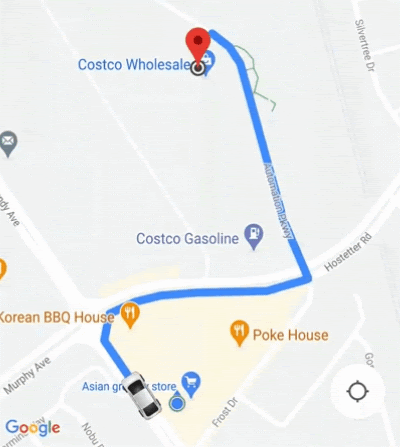
自訂相機行為
如果您需要進一步控管攝影機行為,可以停用或啟用
使用「ConsumerController.setAutoCameraEnabled()」自動相機。
ConsumerController.getCameraUpdate() 目前會傳回建議的相機邊界。你可以
然後,將這個 CameraUpdate 做為引數提供給
GoogleMap.moveCamera() 或 GoogleMap.animateCamera()。
雲端式地圖樣式設定
兩者
ConsumerMapView
和
ConsumerMapFragment
類別支援雲端式地圖樣式設定。
如要使用雲端式地圖樣式設定,請確認所選地圖
轉譯器為 LATEST。下列範例說明如何使用
雲端式地圖樣式設定。
ConsumerMapView
如要在 ConsumerMapView 中使用雲端式地圖樣式設定,請設定
GoogleMapOptions 的 mapId 欄位,並將 GoogleMapOptions 傳遞至
getConsumerGoogleMapAsync(ConsumerMapReadyCallback, Fragment,
GoogleMapOptions)
or getConsumerGoogleMapAsync(ConsumerMapReadyCallback, FragmentActivity,
GoogleMapOptions)
範例
Java
public class SampleAppActivity extends AppCompatActivity {
@Override
protected void onCreate(Bundle savedInstanceState) {
super.onCreate(savedInstanceState);
ConsumerMapView mapView = findViewById(R.id.consumer_map_view);
if (mapView != null) {
GoogleMapOptions optionsWithMapId = new GoogleMapOptions().mapId("map-id");
mapView.getConsumerGoogleMapAsync(
new ConsumerMapReadyCallback() {
@Override
public void onConsumerMapReady(@NonNull ConsumerGoogleMap consumerGoogleMap) {
// ...
}
},
/* fragmentActivity= */ this,
/* googleMapOptions= */ optionsWithMapId);
}
}
}
Kotlin
class SampleAppActivity : AppCompatActivity() {
override fun onCreate(savedInstanceState: Bundle?) {
super.onCreate(savedInstanceState)
val mapView = findViewById(R.id.consumer_map_view) as ConsumerMapView
val optionsWithMapId = GoogleMapOptions().mapId("map-id")
mapView.getConsumerGoogleMapAsync(
object : ConsumerGoogleMap.ConsumerMapReadyCallback() {
override fun onConsumerMapReady(consumerGoogleMap: ConsumerGoogleMap) {
// ...
}
},
/* fragmentActivity= */ this,
/* googleMapOptions= */ optionsWithMapId)
}
}
ConsumerMapFragment
在以下項目中使用雲端式地圖樣式設定的方法有兩種: ConsumerMapFragments:
- 使用 XML 靜態。
- 使用
newInstance動態。
使用 XML 靜態
如要搭配 XML 中的 XML 使用雲端式地圖樣式設定,
ConsumerMapFragment,以指定的 map:mapId XML 屬性新增
mapId。請參閱以下範例:
<fragment
xmlns:android="http://schemas.android.com/apk/res/android"
xmlns:map="http://schemas.android.com/apk/res-auto"
android:name="com.google.android.libraries.mapsplatform.transportation.consumer.view.ConsumerMapFragment"
android:id="@+id/consumer_map_fragment"
map:mapId="map-id"
android:layout_width="match_parent"
android:layout_height="match_parent"/>
使用「newInstance」動態
如要在以下位置使用雲端式地圖樣式設定:newInstance
ConsumerMapFragment,在 GoogleMapOptions 上設定 mapId 欄位,並傳遞
GoogleMapOptions 至 newInstance。請參閱以下範例:
Java
public class SampleFragmentJ extends Fragment {
@Override
public View onCreateView(
@NonNull LayoutInflater inflater,
@Nullable ViewGroup container,
@Nullable Bundle savedInstanceState) {
final View view = inflater.inflate(R.layout.consumer_map_fragment, container, false);
GoogleMapOptions optionsWithMapId = new GoogleMapOptions().mapId("map-id");
ConsumerMapFragment consumerMapFragment = ConsumerMapFragment.newInstance(optionsWithMapId);
getParentFragmentManager()
.beginTransaction()
.add(R.id.consumer_map_fragment, consumerMapFragment)
.commit();
consumerMapFragment.getConsumerGoogleMapAsync(
new ConsumerMapReadyCallback() {
@Override
public void onConsumerMapReady(@NonNull ConsumerGoogleMap consumerGoogleMap) {
// ...
}
});
return view;
}
}
Kotlin
class SampleFragment : Fragment() {
override fun onCreateView(
inflater: LayoutInflater,
container: ViewGroup?,
savedInstanceState: Bundle?): View? {
val view = inflater.inflate(R.layout.consumer_map_fragment, container, false)
val optionsWithMapId = GoogleMapOptions().mapId("map-id")
val consumerMapFragment = ConsumerMapFragment.newInstance(optionsWithMapId)
parentFragmentManager
.beginTransaction()
.add(R.id.consumer_map_fragment, consumerMapFragment)
.commit()
consumerMapFragment.getConsumerGoogleMapAsync(
object : ConsumerMapReadyCallback() {
override fun onConsumerMapReady(consumerGoogleMap: ConsumerGoogleMap) {
// ...
}
})
return view
}
}

